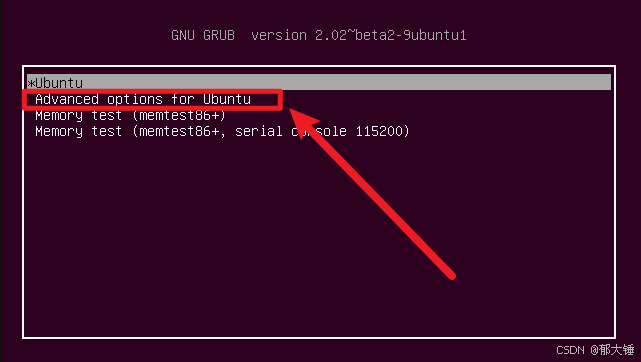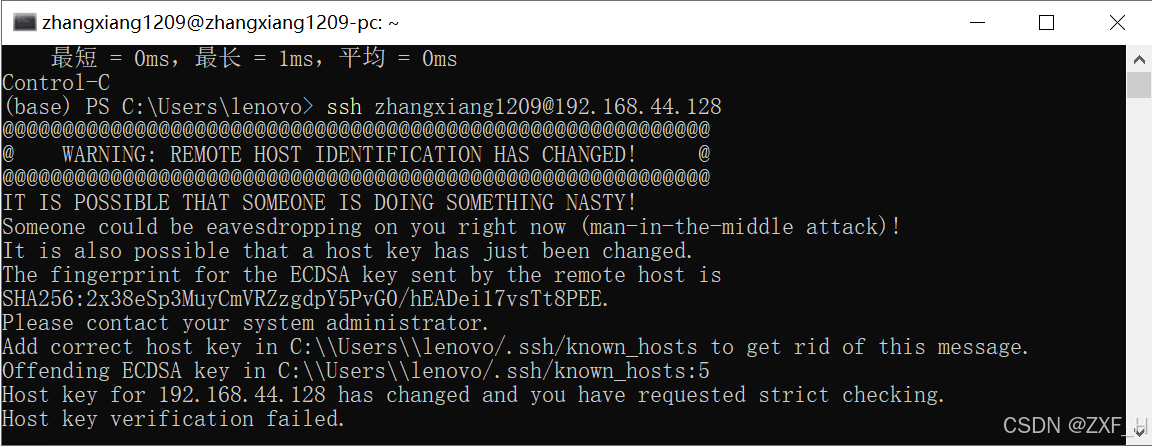Ubuntu上安装miniconda
Ubuntu上安装miniconda
方法大部分参照Ubuntu 20.04版本快速安装 Miniconda,感谢PaLu-LvL
1、下载
wget https://repo.anaconda.com/miniconda/Miniconda3-latest-Linux-x86_64.shwget是Linux下用于从网络下载的命令- 如果直接打开终端,终端默认在home/username下,所以下载位置也在该路径
- 你可以使用
pwd来显示当前的位置
2、添加可执行命令
sudo chmod +x Miniconda3-latest-Linux-x86_64.sh- 添加可执行权限
3、运行安装脚本
./Miniconda3-latest-Linux-x86_64.sh- 注意这里添加了sudo反而会将其安装到root里,但是后续我们是用安装在home/username的方法来配置环境变量的所以不太建议添加
- .sh文件就是相当于将终端里的命令放到了文件里
4、安装中操作
- 按空格可快速跳过用户协议
- 将同意用户协议,输入yes,这是第一个yes
- 询问你是否将conda默认开启(按照windows的理解就是加入环境变量),通俗点说就是每次打开终端自动开启conda,优点就是不用年每次都去找位置,缺点就是可能拖慢你终端的打开速度(个人认为可接受范围内),官方推荐你不默认开启(即no),但是为认为个人实验环境还是选yes
5、将miniconda加入PATH路径
vim ~/.bashrc找到对应位置输入:
# <<< conda initialize <<<
// 在上述代码后插入下列代码
export PATH="/home/lvl/miniconda3/bin:$PATH"
// 注意lvl是你自己系统的名字请要修改,注释不用复制进去啊- 即vim打开
.bashrc文件,.bashrc是一个在 Linux 系统中与 Bash shell 相关的配置文件,它用于为每个用户的 Bash 会话设置环境变量、别名、函数等。如果没vim可以下一个 ~(波浪号)是表示home下的当前用户名文件夹- vim是一个文本编辑器,在终端可能比较难用,
i用于开始编辑,编辑完后按Esc退出编辑。:x保存并退出,注意:表示进入命令模式,x表示保存并退出,千万不要漏了冒号,同样还有命令w表示保存,q表示退出,:wq相当于:x